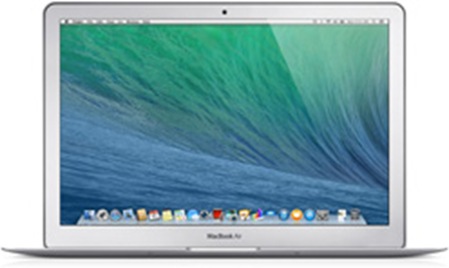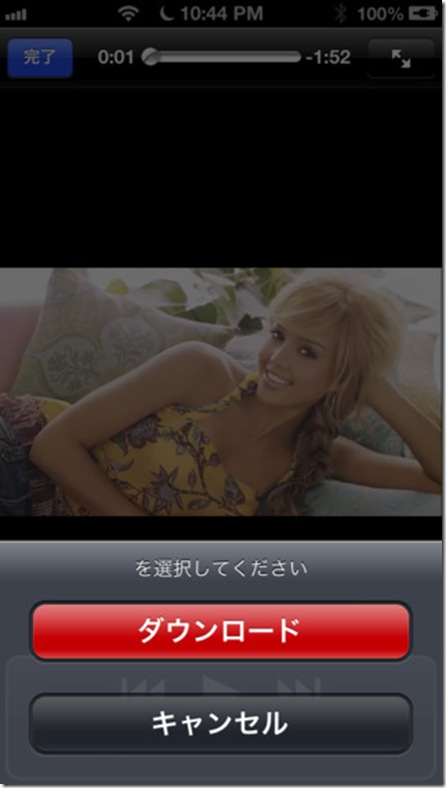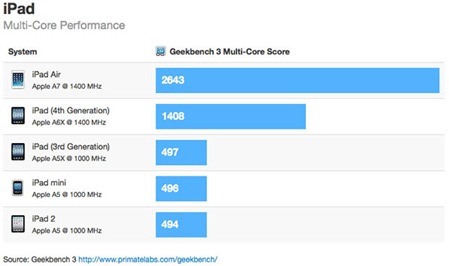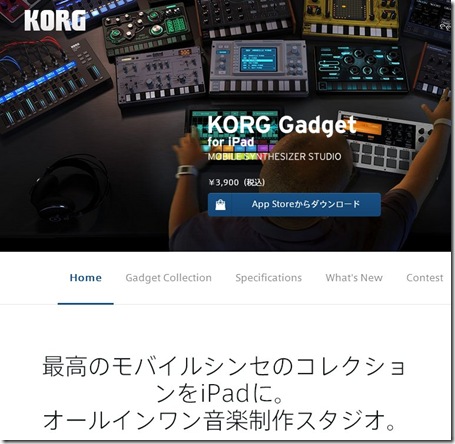Zenfone5 まとめ・スペック
ASUSのSIMフリースマートフォン「Zenfone5」まとめ
日本での発売日
- 2014年11月8日
価格(税抜き)
- 16GB 26,800円
- 32GB 29,800円
スペック
- OS:Android 4.4.2(KitKat)
- サイズ:148.2 x 72.8 x 10.34mm
- 重量:145g
- ディスプレイ:5インチ(1280 × 720)IPS液晶 ゴリラガラス3 10点マルチタッチ
- CPU:Snapdragon 400(1.2GHz、クアッドコア)
- メモリ:2GB
- 内蔵ストレージ: 16GB or 32GB
- リアカメラ:800万画素
- フロントカメラ:200万画素
- バッテリー:2110mAh
- カラー:ブラック、ホワイト、レッド、ゴールド
- 無線LAN : IEEE802.11b/g/n
- Bluetooth : 4.0
- 連続待受時間 : LTEで約180時間、3Gで395時間
- 連続通話時間:1230分
- ボディカラー:ブラック、ホワイト、ゴールド、レッド
- センサー:GPS(GLONASSサポート)/電子コンパス/光センサ/加速度センサ/近接センサ/磁気センサ
- ポート:microUSB/microSIM/3.5mm オーディオ
- 外部メモリタイプ:microSDXCメモリーカード、microSDHCメモリーカード、microSDメモリーカード
アクセサリー
- 【主な付属品】 USB ACアダプターセット、ユーザーマニュアル、製品保証書
- View Flip Cover 3,500円
- Zen Case 3,000円
公式ショップ
特徴
- UIにASUS ZenUIという独自UIを使用
- 手袋モード、感度を上げることにより手袋をしていても使用できる
- 簡単モード搭載(らくらくホンのような機能)
- MVNO各社のAPN(アクセスポイント)情報がプリセットされている
- ATOK for ASUSをプリインストール
- ASUS ZenWatchからカメラを操作することができる
- ASUS ZenWatchは29,800円(税抜)で発売
- Zenfone5とASUS ZenWatchの同時購入で5,000円引き(数量限定)
- みおふぉんとの同時購入で2,000円引き
- 防水・防塵機能はなし
- 背面カバーを取り外しできる
- ASUS WebStorageサービス:5GB (永久無料版)が付属
対応周波数
LTE: 2,100(1),1,800(3), 2,600(7), 900(8), 800(19) MHz
W-CDMA(HSPA+):2,100(1), 1,900(2), 850(5), 800(6), 900(8), 800(19) MHz
GSM/EDGE:850/900/1,800/1,900MHz
主な付属アプリ
- やることリスト (いつまでに何をやるかなどのタスク管理を簡単にできるアプリ)
- ASUS Splendid (画質の調整が出来るアプリ)
- ATOK for Android (かしこい変換機能で日本語入力が断然ラクになるアプリ)
- AudioWizard (音質の調整が出来るアプリ)
- Booklive!Reader (電子書籍を購入・閲覧するアプリ)
- ebiReader (eBookJapanの電子書籍を購入、閲覧、蔵書するアプリ)
- Party Link (撮影した写真をグループ内で簡単に共有出来るアプリ)
- PC Link (パソコン上でデバイスの操作が出来るアプリ)
- Remote Link (Bluetooth経由でデバイスを無線のタッチパッドとして使用出来るアプリ)
- Share Link (Wi-Fi経由でデータの送受信が出来るアプリ)
- SuperNote (キーボード入力だけでなく手書き入力も出来るメモアプリ)
- What's Next (スケジュールから日常に便利な情報をロック画面やホーム画面に表示するアプリ)
- Yahoo!JAPAN (最新ニュースや災害速報など、ヤフーに簡単アクセスできるアプリ)
MacBook Air (13-inch, Mid 2013)のバッテリーが持たない
こんにちは、むきだいです。
今回はMBAのバッテリーが持たないということを声を上げて言わせてもらいます。
よくもって5時間
ライターなので、ハードに使ってはいないのですが。よくもって5時間。
公称(こちらのページ)ではバッテリー駆動時間は以下のようになっています。
バッテリーおよび電源
最大12時間のワイヤレスインターネット閲覧
最大10時間のiTunesムービー再生
Spotifyを聞きながらネットを閲覧し、たまにTwitterしてテキストを書いているだけで5時間まで落ち込むのはどういうことでしょうか。
「最大12時間のワイヤレスインターネット閲覧」は、Bluetoothオフ、音量0、液晶の明るさは最低で、Sarafiのみ起動で達成可能な数字じゃないのかと思います。
「最大10時間のiTunesムービー再生」は、できるのか?といったところ。
バッテリー持続時間のバラつきが激しい
CPUが少し走ったり、メモリを食う作業をしていると、超高速にバッテリーが減っていきます。
わたしはブログ更新を仮想Windowsで行っているので、バッテリーの減りが早い。
VMWARE Fusionはマジで電池喰いますよ!
ちなみに、2010年モデルのMacBookProを持っていましたが、こちらは2時間半しかバッテリーが持ちませんでした。
アップルの公式ページではバッテリーについては以下の表示。
・最大10時間ワイヤレス環境
これだけ。
いや、実際使ったらどれくらいなのか書けよと言いたい。
「普通に使えば2時間半で切れます」と、書いておいて欲しい。
クルマの燃費よりあてにならない数字がバッテリー駆動時間(MacBook全般の)
アップルのバッテリー駆動時間は信用しないこと 。
もしかしたら、パソコン業界全てにいえるのかもしれない。
「12時間ブラウジングできるのなら、7、8時間は執筆できるだろう」
という目安がまったくあてにならない現実。
何度もいいますが実際は5時間が限界です。
ただの愚痴ブログになってしまいました。
でも、案外ググっても、MBA(2013モデル以降の)バッテリーに不満を唱えてるブログがなかったんですよね。
なので、とりとめのない話ですが書かせていただきました。
「お金が教えてくれること」 家入一真
著者の経歴は一切しらずに表紙とタイトルだけ見て本を購入しました。
なんかそれっぽいと思っていたら。前の都知事選に立候補した方だったんですね。
気になる本の中身ですが、ちょっと自分の求めてるものと違ったかな…。
わたしはまさに「お金が教えてくれること」を知りたいわけで。
家入一真の経歴はどうだってよいんですよ。
この内容だったら、タイトル「家入一真」で発売したらよかったんじゃないかといったレベル。
自分語りばかりです。これがまたどうでもよい。
「お…おう」と言いたくなるような文章が続いています。
文体は難しくないので読むことはカンタン。
特に心にひびく部分もなかったので、この本はなにか間違った本なんでしょう。
家入一真がなんとなく魅力的な人物なんだな。というのは分かります。
でも本の内容がこれでは、せっかくのキャラクターが台無しのような気がしてなりません。
ライターのツールとしての「ChromeBook」 究極の断捨離とはいえないか?
ライティングツール
よく、物書きのかたは「ネットに繋げていないPCでものを書く」といいます。
余計な誘惑を断つという方法ですね。
これは何にでも言えることだと思います。
仕事中はスマホをオフにするだとか、必要なもの以外は持たないとか。
そこで今思い浮かんだのがライティングツールといった面から見た「ChromeBook」。
どういったことなのか、以下に書いていきます。
断っておきますが、わたしはChromeBookを持っていません。すべて推測です。
最小限のアプリとストレージ
ChromeBookはストレージが非常に少なく。16GBが標準です。
データはクラウド上で取り扱うので不要ということなんですね。
アプリも既存のOSのようにいろいろ選ぶといったものではなく。限られたあるものを使うといった感覚。
もちろんアプリもクラウドなので、ネット環境が必要です。
でも、オフラインでもライティングはできるでしょう。文字を打つだけですからね。
そう考えると。ChromeBookは究極の断捨離をしたライティング用のPCなんじゃないかと思えてくるのです。
ノートPCとChromeBook
例えば、執筆の邪魔になりそうなことを考えてみます。
ざっと挙げてもかなりありますね。
書く。という創造的な行為には邪魔なものばかりです。
しかし、クラウドに究極に特化したChromeBookならどうでしょうか。
ネットで仕事をしているのでネットサーフィンの魅力は消え去らないですし。各種SNSもしかりです。
しかし、Chromeブラウザを仕事専用にしてしまえば、ふらふらとどこかへ行くことも減りそう。やれることが限られているので目の前の仕事に集中しやすいと言えます。
AndroidやiPadではどうなのか
では、タブレットと比べるとどうなのでしょうか?
機能が限られているという点では共通していますね。
まずNGなのはiPad。マウスが使えません。
さらに、各種アプリの連携が全くできないので仕事で使ってもいいことはないといえます。
Androidはマウスが使えたり、アプリ連携も協力だったりと便利です。設定次第では仕事で使えなくもないでしょう
Androidは設定をするのが面倒なので、そこがマイナスです。
iPad、Androidどちらにもいえることなのですが、シングルウィンドウなのは効率がよくない気がします。
結局、タブレットはタッチに最適化されたOSがゆえに、使いづらいと言わざるをえません。
最低限を求めるとChromeBookに行きつく
現在発売されているChromeBookのスペックを見てみましょう。
HP Chromebook 11
仕事で使うとなると気になるのがRAM、メモリです。
ネットから情報を集めて仕事をすすめる(タブをたくさん開く)ようなタイプには動きが遅くてイライラするかもしれません。
もっともChromeOSでのRAM2GBがどれだけのものかというところでもあります。
常駐ソフトがほぼ無いだろうし、それなりにサクサクではあるはず。
しかし、コストからいってもそんなに速さは追求していないでしょう。
考え方を変えると、たくさんタブを開いてネタを集め、記事を書くようなライティング方法で無ければ問題ありません。
ネタがオリジナルならば、あとは自分の想像力との勝負です。エディタだけ開いて書く場合、ストレスになることはないでしょう。
IMEはGoogleIMEなのでATOK派のヒトはアウト、現在のChromeBookだと、US配列のキーボードになることにも注意が必要です。
バッテリーはしっかり持つようになっているのが嬉しいところ。
それにしても、データさえも手元にない(クラウドに保存)のはすごい。まさにノマドですね。
ブログを書くとすると
プロのブロガーがよく使用しているモバイルパソコンといえばMacBook Airです。
たまに、見栄っ張りなヒトがMacBook Proを使っているくらい。
つまり、マシンパワーが必要ないんですね。
だけど、MarsEditのようなブログエディタは必要になってきます。
これは由々しき問題だと思います。ブログは写真を含めたメディアですから、両方を含めたレイアウトで書き進めていかないと、イメージが整いません。
下書きをChromeBookでやって、仕上げを別のPCでするというのもなんだか面倒です。
ChromeBookでブログ更新はキビシイ。といったところでしょう。
ライティングツールに特化したChromeBook
画像や動画を扱うにはマシンパワー的に厳しく、できることは文書作成、ネットとメールのやりとりだけ。
実際はできなくもないのでしょうが、言ってしまえばそんなものだと思います。
だけど、そこに見えてくる可能性。
ライティングツールとしての究極進化型のノートブック。
シンプルに仕事をする。
そんなニーズに答えるニッチなマシンはChromeBookだけだと思うのです。
動画をダウンロード + (Video Downloader Super Premium) + VDownload を使って見られるサイト一覧
はじめに
有料アプリランキング1位に輝いた「動画をダウンロード + (Video Downloader Super Premium) + VDownload(以下VD)。
とても便利な動画ダウンローダなので紹介していきます。
動画のダウンロードはどのサイトでもできるけど、見られる動画に制限あり
ダウンロードできて、見られる動画サイト
- FC2動画
- Youtube
- Pandra
FC2動画とPandraはお宝動画が多い印象があるので、この3つだけでも十分ですね。
ダウンロードできるが見ることはできない
- Dailymotion
- Youku
- Vimeo
DailymotionとYoukuにはお宝動画が眠っているので惜しいですね。
しかし、ダウンロードした動画はPCなら見られる場合があります。
PCにつないで見てみるのもいいかもしれません。
Dailymotionを保存して楽しみたいかたはこちらの記事をチェック!
「動画をダウンロード + (Video Downloader Super Premium) + VDownload」をインストール 400円
ガジェッターの 心くすぐる iPadAir2 (字あまり) iPadAir2が欲しいたったひとつの理由
iPadAir2(64GB)が欲しい!!
欲しい!
欲しい欲しい欲しい欲しい欲しい!
テラ欲しい!
何故か?
それは突然の出会いから。
そのアプリの名は「KORG Gadget」
DAWソフトです。
KORG GadgetをiPadAir2で動かしたい!
DAWソフトとは作曲ソフト。
わたしは何度か挑戦したのですが使いこなすことができません。
でも!使いたい魅力があるのです!
高負荷であるということ
ガジェッターの中には端末の機能を極限まで使うことに快感を感じる種が存在します。
わたしはその種族です。
昔は自作のPCをオーバークロックして性能の限界をひきだすことに躍起になっていました。
KORG GadgetはiPad2ではまともに動かない。3でもダメ。4でも多分だめで、Airからやっとまともに使えるソフトなんです。それだけ高負荷。
マシンスペックを使い切るアプリをガッツリ使ってみたいのです。
そもそもKORG Gadgetとは
KORG Gadgetとは、15コの異なるガジェットを組み合わせて作るDAW。
ガジェットにはシンセがあったりドラムマシーンがあったりします。
価格もけっして安くはなく。3,900円。
まあ、マシンスペック喰いでもあるけれど、やれることも革新的なソフトってことです。
逆に一番買ってはいけないと思うのがiPadminiシリーズ
マシンスペックはiPad2と同等で、画面小さくしただけの中途半端すぎるマシン。
せめてiPadmini3でスペックが上がっていて、Airと同等ならば、評価するところはあったのに、かなり残念なガジェットです。
この価格なら、Androidタブ(7インチあたりの)を買ったほうが絶対いい。
とにかくiPadAir2を高負荷で使いまくりたい!
うーん。
安い中古がヤフオクで出現したら衝動買いしてしまうかも。
分かりますかこの気持ち!?
…わかるわけありませんね。
失礼しました。